iphone自带的阅读器是一款功能强大的应用,可以让你轻松浏览、下载和管理各种书籍。本文将详细介绍如何使用iphone自带的阅读器,帮助你更好地享受阅读的乐趣。
首先,打开你的iphone,找到“图书”这个应用。它通常位于主屏幕的“文件夹”里,图标看起来像一本书。打开它之后,你会看到一个书库的界面,里面可以浏览你下载过的所有书籍。
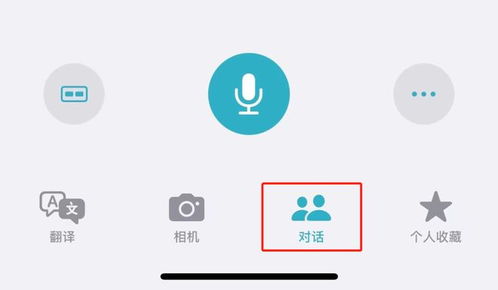
在书库里,你可以看到各种书籍的分类,比如“已下载”、“正在导入”等等。如果你有一本书正在下载,可以点击它查看下载进度。下载完成后,你就可以开始阅读了。
- 已下载:这里会显示你已经下载到iphone上的所有书籍。
- 正在导入:如果你正在从其他设备或云服务导入书籍,它们会出现在这个分类下。
- 书店:你可以在这里探索更多书籍,不过需要注意的是,有些国家或地区可能无法使用书店功能。
阅读界面非常简洁,左上角会显示当前的阅读进度和目标。你可以设定每日阅读目标,比如每天读5分钟,这样可以帮助你养成每天阅读的习惯。
- 书店:在书店里,你可以找到各种类别的书籍,并进行购买或下载。
- 添加本地内容:虽然有些国家或地区无法使用书店功能,但你可以把pdf和其他本地内容添加到书库里。只需点击书库右上角的“+”按钮,选择你要添加的书籍即可。
除了从书店购买或添加本地内容外,你还可以从第三方网站下载书籍,并导入到iphone的阅读器中。以下是从z-library网站下载书籍的步骤:
1. 打开设置:找到safari浏览器,将搜索引擎更改为ecosia或必应。
2. 打开safari浏览器:在地址栏中输入z-library的网址(如zlibrary-china.se或clibrary.cn)。
3. 选择语言:进入网站后,拉到下方修改语言为汉语或其他你熟悉的语言。
4. 搜索书籍:在搜索框中输入你想看的书名,然后点击搜索。
5. 注册账号:如果你还没有注册账号,可以点击登录按钮创建一个新账号。
6. 下载书籍:找到你想下载的书籍,点击进入详情页面。选择epub格式下载。
7. 打开书籍:下载完成后,点击浏览器右上角的下载标志,选择用iphone自带的图书app打开。
iphone的阅读器还支持朗读功能,让你在忙碌或不便阅读时,也能通过听的方式享受书籍。以下是设置朗读功能的步骤:
1. 打开设置:在iphone的设置中找到“辅助功能”。
2. 朗读内容:在辅助功能中选择“朗读内容”,然后打开“朗读屏幕”和“语音控制器”。
3. 开始朗读:回到阅读器应用,打开你想听的书籍,点击屏幕上的朗读按钮即可开始朗读。
通过以上步骤,你可以全面了解并使用iphone自带的阅读器。无论是从书店购买、添加本地内容,还是从第三方网站下载书籍,都能轻松实现。同时,阅读器还支持朗读功能,让你在多种场景下享受阅读的乐趣。希望这篇文章能帮助你更好地使用iphone自带的阅读器。
相关软件